
Sadržaj
U ovom članku: Umetnite potpis na WindowsInsert Signature na Macu
Saznajte kako umetnuti digitalni potpis u Wordov dokument pomoću alata Linija potpisa pod Windowsom. Na Mac-u možete datoteku pretvoriti u PDF i dodati potpis uz aplikaciju pregled.
faze
1. metoda Umetnite potpis u Windows
-
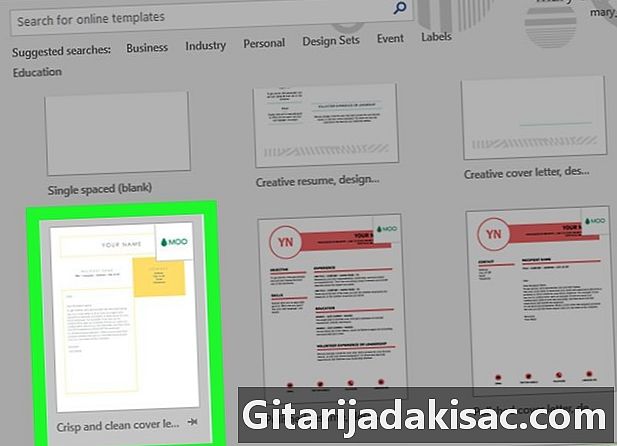
Otvorite dokument s Microsoft Wordom. Dvaput kliknite datoteku u koju želite umetnuti digitalni potpis.- Ako želite stvoriti novi dokument, otvorite Microsoft Word i kliknite datoteka, odaberite novi, a zatim kliknite Prazan dokument.
-
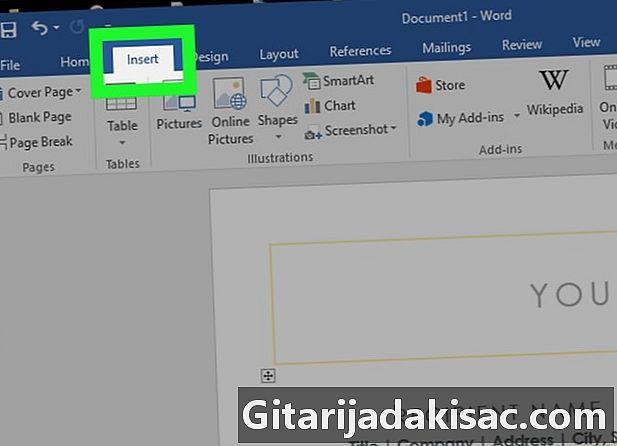
Kliknite na karticu umetanje. Na vrhu je prozora. -
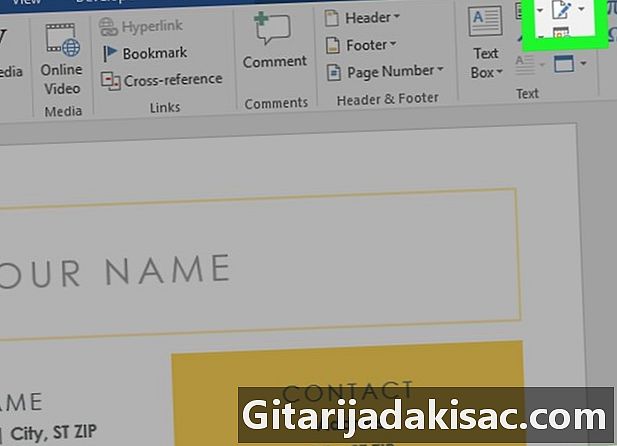
odabrati potpis na alatnoj traci. Ta se opcija nalazi u gornjem desnom kutu odjeljka e na kartici umetanje. -
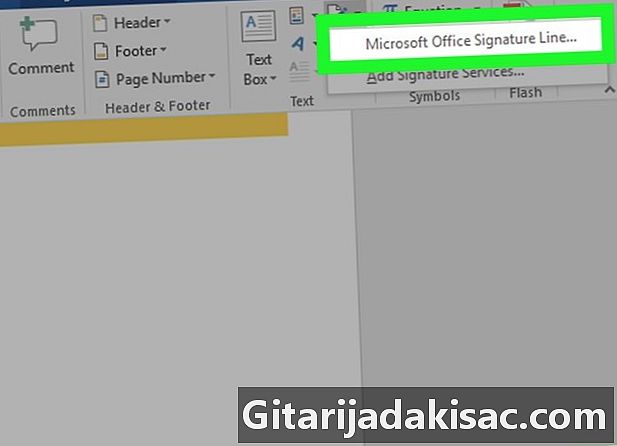
izabrati Redak potpisa za Microsoft Office.- Ako dokument još niste spremili, prvo kliknite datoteka, zatim dalje Spremi kao, zatim preimenujte datoteku i kliknite rekord.
-
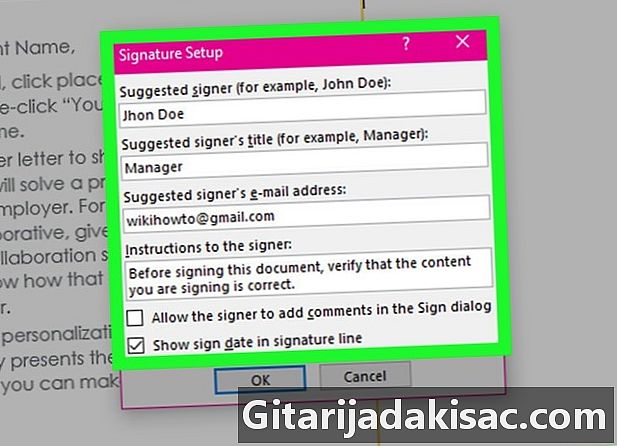
Dodajte detalje potpisa. U dijaloški okvir unesite podatke koje želite prikazati na dnu potpisa, kao što su adresa e-pošte, naslov, ime i sve ostale upute koje želite dati potpisniku. To također možete učiniti:- potvrdite okvir Prikažite datum u retku za potpis ako želite da se datum potpisa automatski umetne,
- potvrdite okvir Dopustite potpisniku da dodaje komentare u dijaloškom okviru Prijava ako želite dopustiti bilo kojem potpisniku dokumenta ostaviti komentare.
-
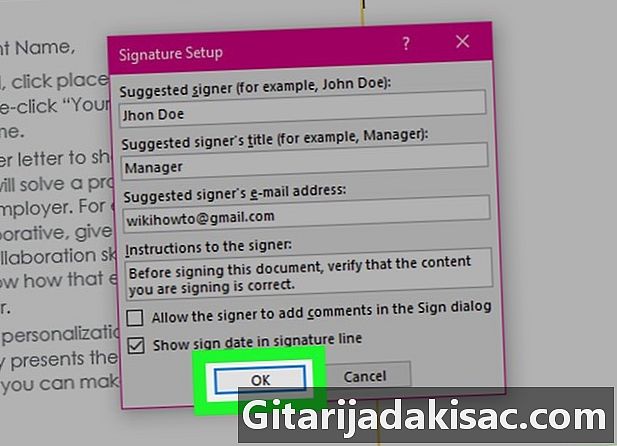
Kliknite na U redu. -
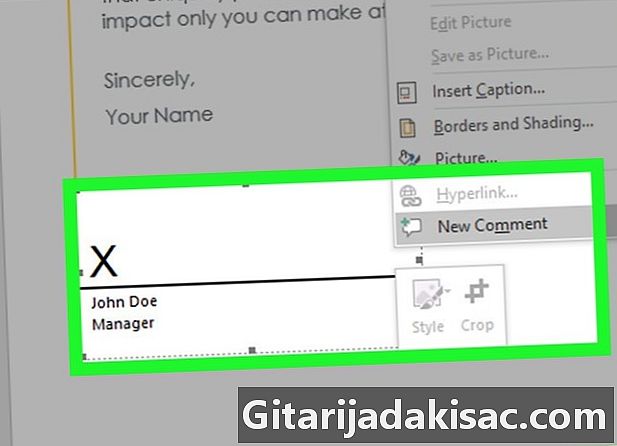
Desnom tipkom miša kliknite liniju za potpis. Zatim odaberite znak. -
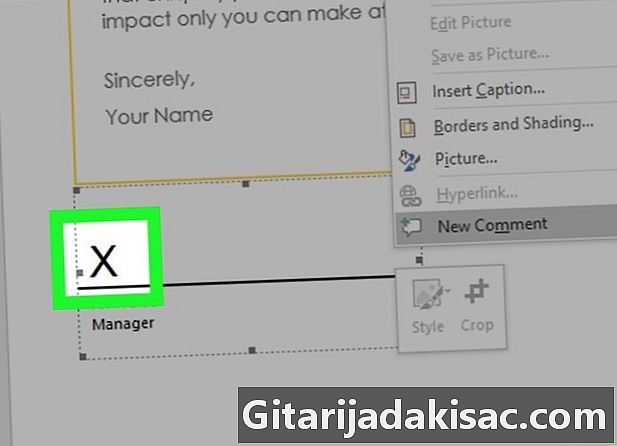
U polje pored. Napišite svoje ime X.- Ako imate sliku svog rukopisa, kliknite na lik, a zatim odaberite datoteku koja sadrži sliku vašeg potpisa.
-
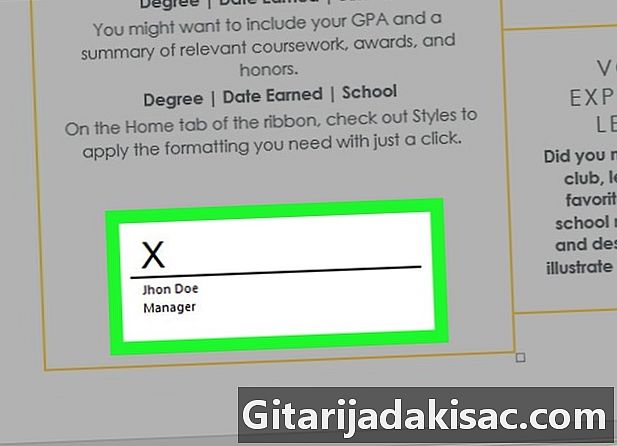
Kliknite na znak. Znak za potpis pojavit će se na dnu dokumenta uz broj riječi koji označavaju da je datoteka potpisana.
2. metoda Umetnite potpis na Mac
-

Otvorite dokument s Microsoft Wordom. Dvaput kliknite datoteku u koju želite umetnuti digitalni potpis.- Ako želite stvoriti novi dokument, otvorite Microsoft Word i kliknite datoteka, zatim dalje novi.
-
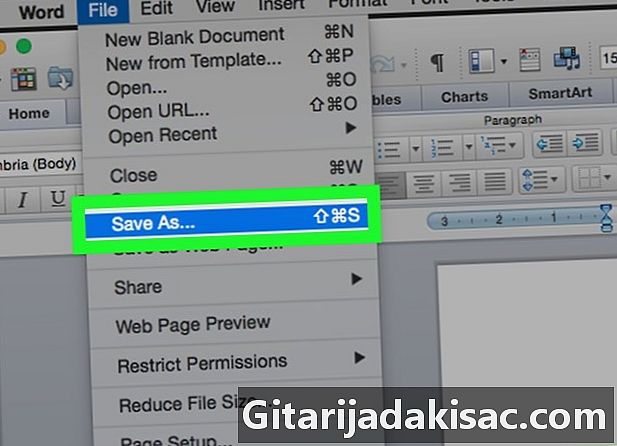
Kliknite na datoteka i dalje rekord. Ova opcija u gornjem lijevom dijelu trake izbornika pri vrhu zaslona. -
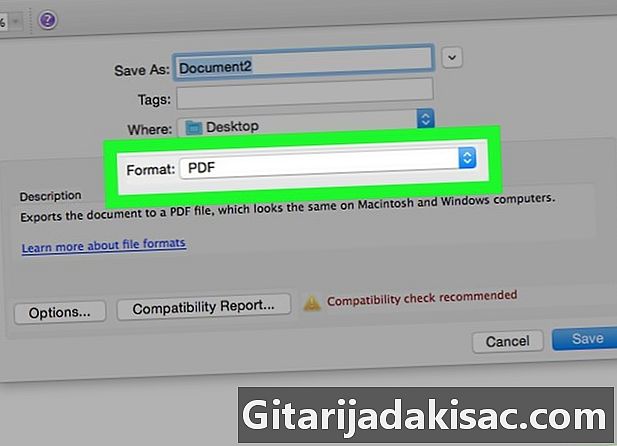
Odaberite padajuću opciju Format datoteke. Zatim odaberite PDF. -
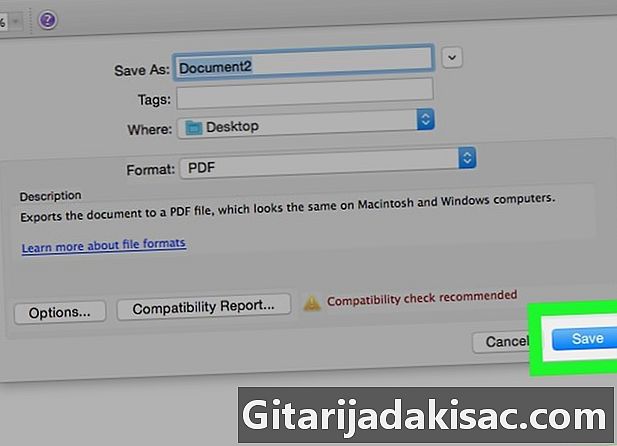
Kliknite na rekord. -

Otvorite Finder i odaberite PDF datoteku. Finder je predstavljen plavo-bijelom ikonom lica i nalazi se u donjem lijevom dijelu pristaništa za Mac. -
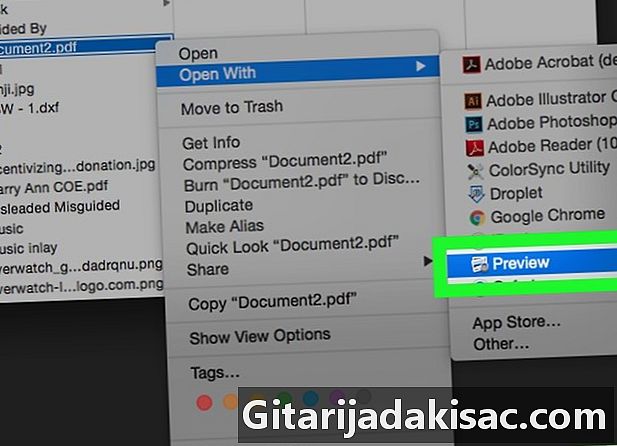
Desnim klikom na PDF datoteku. Zatim odaberite Otvori s, zatim odaberite pregled, Ova radnja otvorit će PDF datoteku u programu Computer Preview. -
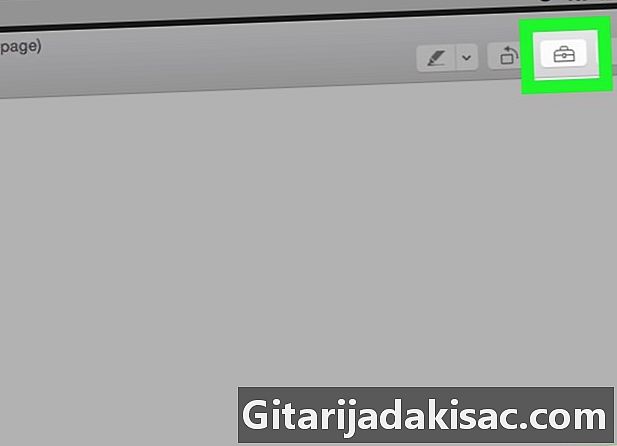
Kliknite ikonu okvira s alatima. S lijeve strane trake za pretraživanje. -

Kliknite ikonu potpisa. Desno je od ikone T i izgleda kao dio potpisa načinjen crtežom s kratkim crtama. -
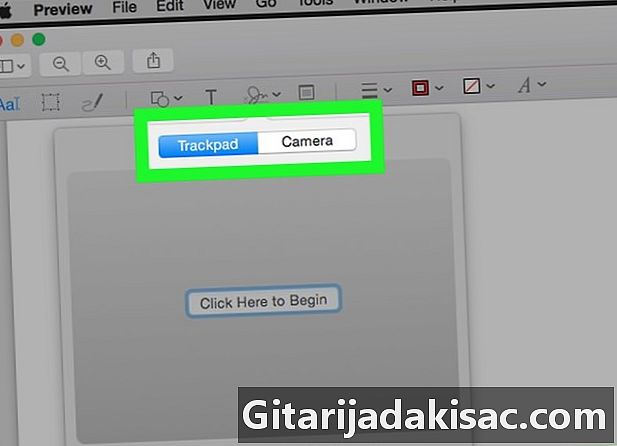
odabrati kamera ili trackpad. Ako vaše računalo ima touchpad ili vanjski trackpad ili grafički tablet, možete kliknuti trackpad, Ako ga nemate, ali imate web kameru, odaberite opciju kamera. -

Kliknite prvo na Kreirajte potpis. Učinite to ako ste već registrirali digitalni potpis. -
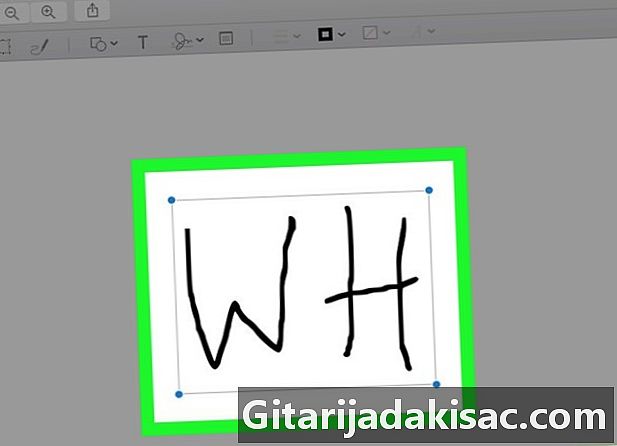
Izvršite stvaranje svog potpisa.- Uz trackpad:
- kliknite na Kliknite ovdje za početak
- stavite svoj potpis na trackpad koristeći prst
- pritisnite tipku na tipkovnici
- kliknite na završiti
- S kamerom:
- potpisati na bijelom papiru
- držite ga uz web kameru
- imati potpis na liniji
- kliknite na završiti
- Uz trackpad:
-
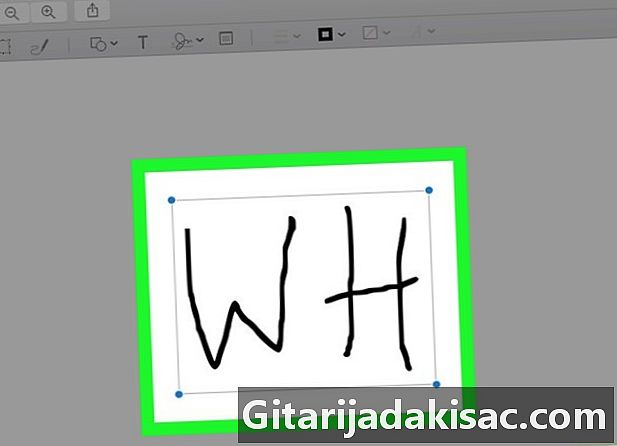
Odaberite potpis koji ste upravo stvorili. Pronaći ćete ga na padajućem izborniku. Kada se klikne, ova će akcija umetnuti potpis u sredinu dokumenta. -
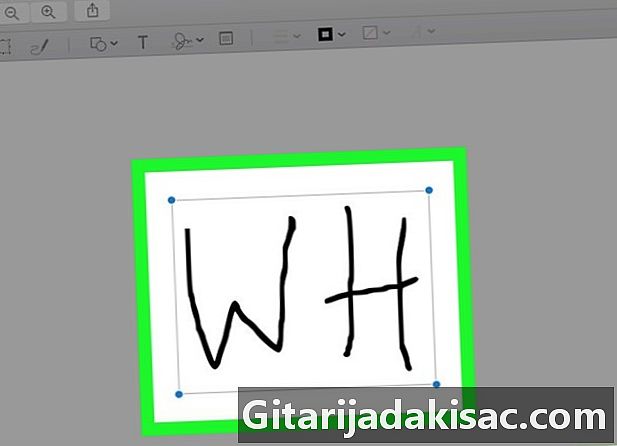
Pomaknite potpis da biste ga ponovo postavili. Da biste to učinili, kliknite i držite pokazivač u sredini potpisa i povucite ga tamo gdje ga želite staviti.- Možete promijeniti veličinu potpisa tako da kliknete bilo koji kut područja e i protegnete ga ili suzite.
-
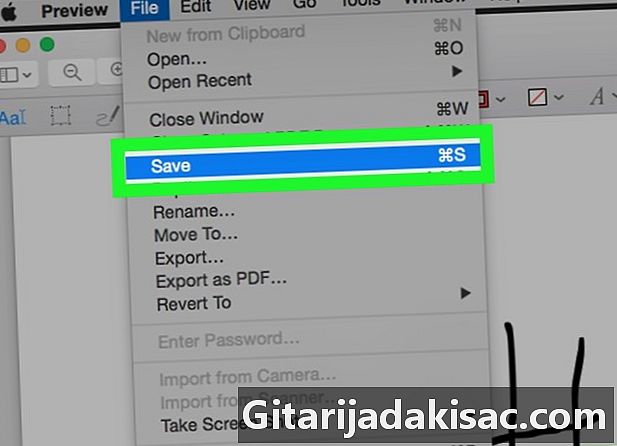
Kliknite na datoteka i dalje rekord. Ova radnja će spremiti dokument s vašim digitalnim potpisom.